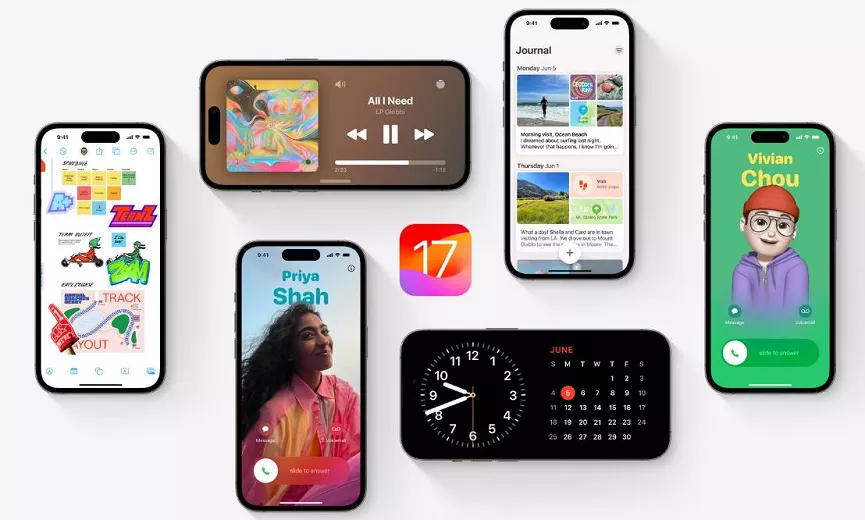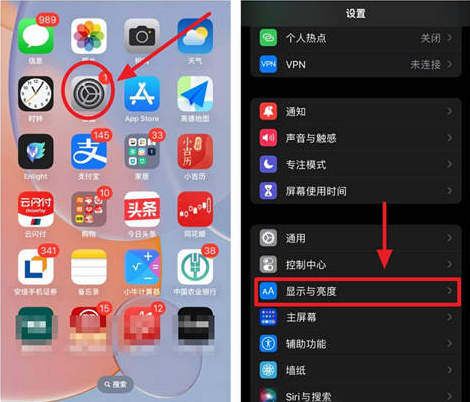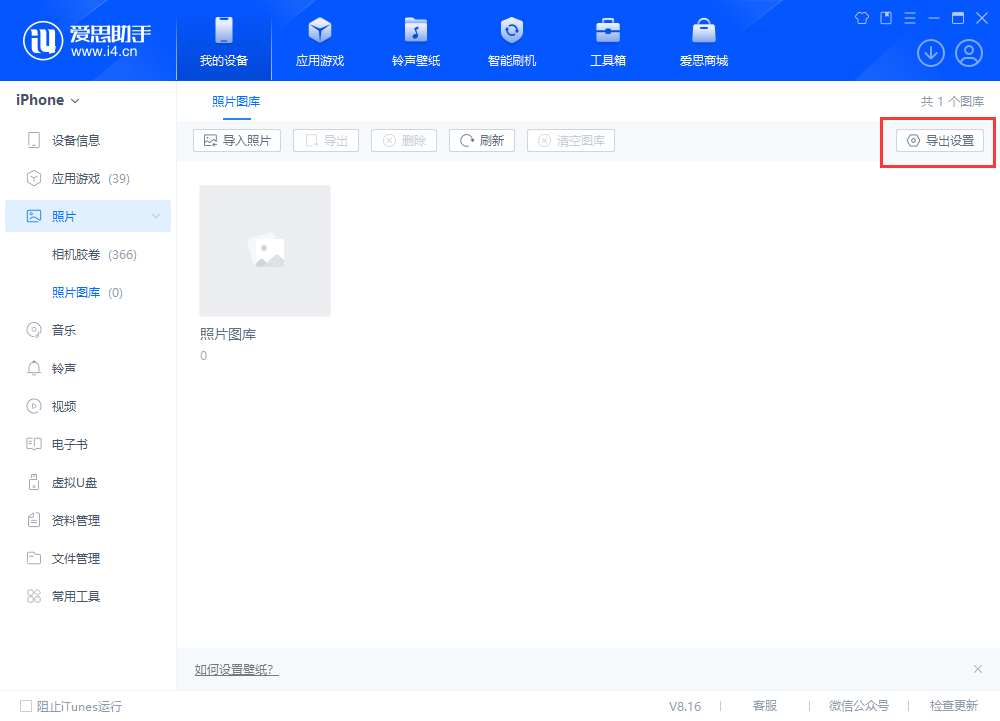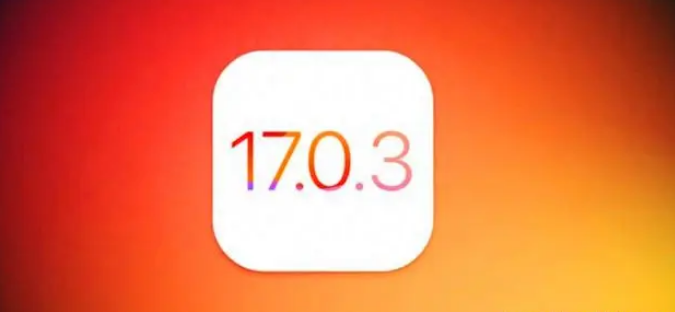苹果的邮件应用程序最近遇到了一系列问题,让用户感到沮丧。用户在启动邮件应用时,会遇到不断更新邮件、无法接收新邮件、甚至黑屏的问题。这些问题不仅限于iPhone,iPad用户也遇到过类似的情况。虽然苹果通常会努力推出补丁来解决这些问题,但由于解决问题可能需要几天甚至几周的时间,因此我们测试了一些在等待更新期间可能有效的解决方案。以下是针对iPhone 用户遇到的不断更新电子邮件问题的一些解决方案。
解决方案1:软/硬重置您的iPhone 解决方案2:删除和设置电子邮件帐户解决方案3:更改邮件设置解决方案4:利用ReiBoot 解决iPhone 问题的便捷方法
解决方案1:软/硬重置您的iPhone
如何阻止旧电子邮件在iPhone 上下载和更新?按住“睡眠”和“主页”按钮,直到屏幕上出现“滑动关闭电源”按钮,即可软重置您的iPhone 5(s)/5c/6(s)/7(+)。单击它并再次按睡眠按钮以重新启动您的iPhone。对于iPhone 8/8 Plus/X 用户,按音量+、音量- 并按住手机右上角的睡眠/唤醒按钮。向右滑动,当屏幕变黑时,按“睡眠/唤醒”按钮,直到屏幕上出现Apple 徽标。这是软重置,因此您的数据不会被删除。
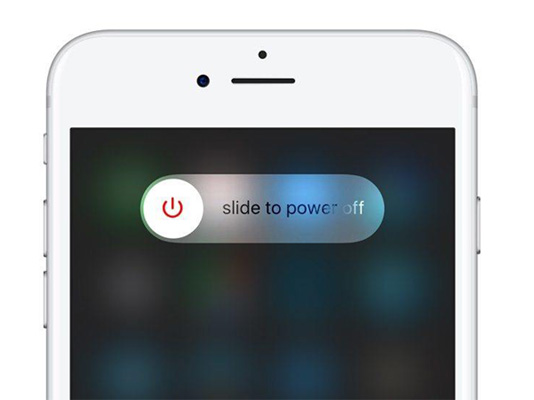 不同型号的iPhone硬重置/strong制重启请点击这篇文章:如何强制重启iPhone
不同型号的iPhone硬重置/strong制重启请点击这篇文章:如何强制重启iPhone
解决方案2:删除并设置电子邮件帐户
如何阻止iPhone 不断下载已删除的电子邮件?首先,转到“设置帐户和密码”,点击您的邮件服务帐户,然后选择“删除帐户”。
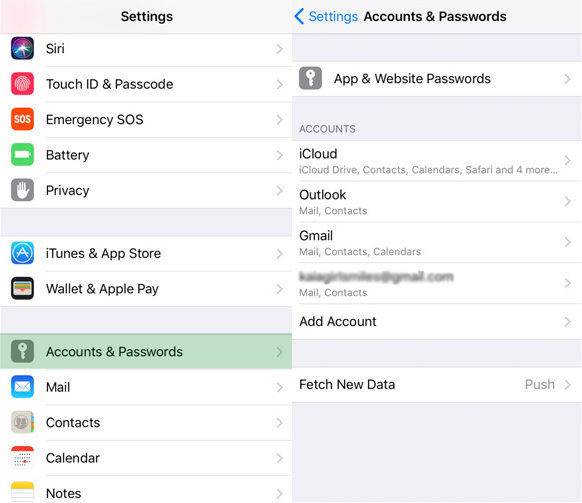 然后,导航到“设置帐户和密码”(对于iOS 10.3.3 或更早版本设置邮件帐户)并选择“添加帐户”,重新添加您的电子邮件帐户。选择您的电子邮件提供商并输入您的电子邮件地址和密码登录。单击“下一步”。该电子邮件将验证您的帐户,之后您可以选择要在帐户中查看的信息。单击“保存”即可完成。
然后,导航到“设置帐户和密码”(对于iOS 10.3.3 或更早版本设置邮件帐户)并选择“添加帐户”,重新添加您的电子邮件帐户。选择您的电子邮件提供商并输入您的电子邮件地址和密码登录。单击“下一步”。该电子邮件将验证您的帐户,之后您可以选择要在帐户中查看的信息。单击“保存”即可完成。
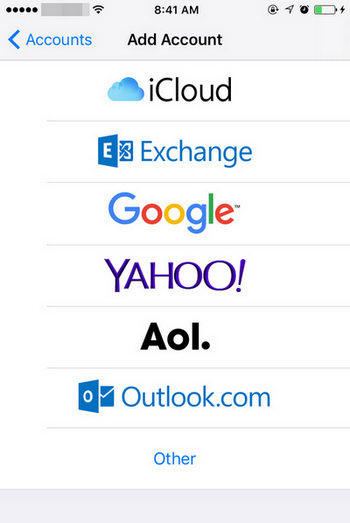
解决方案3:更改邮件设置
您是否已将数千封电子邮件下载到您的iPhone 上?强制关闭您的邮件应用程序,删除您的邮件帐户,强制重新启动您的iPhone,然后再次添加该帐户。如果这不起作用,并且您仍然想知道如何停止在iPhone 上自动下载电子邮件,请将电子邮件设置为IMAP,导航至“设置邮件帐户”以获取新数据。继续将“推送”推至“关闭”并手动获取它。
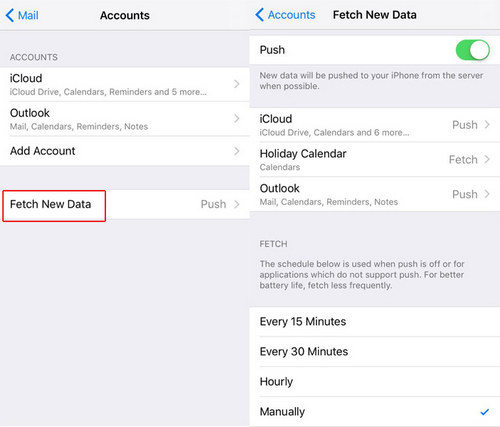 虽然这些解决方案过去有效,但不能保证它们适用于所有iPhone。在这种情况下,我们建议使用第三方软件来解决邮件和其他iPhone 相关问题。
虽然这些解决方案过去有效,但不能保证它们适用于所有iPhone。在这种情况下,我们建议使用第三方软件来解决邮件和其他iPhone 相关问题。
解决方案4:利用ReiBoot - 一种解决iPhone问题的便捷方式
iPhone系统恢复软件ReiBoot是一款简单易用的软件,用于修复iPhone、iPad、iPod相关问题,例如更新时设备冻结、iPhone卡在恢复、加载屏幕、DFU和耳机模式、设备不断重新启动并且无法在iTunes 上检测到恢复。
优势
修复iOS设备卡在恢复模式、黑屏、DFU模式、重启循环等状态。无需iTunes即可解锁密码。无需iTunes 即可恢复iPhone 数据。无需密码即可硬重置iPhone、iPad、iPod。您不必担心降级iOS 时会丢失数据。修复iOS 系统在升级期间/之后崩溃的问题。修复Apple设备未与iTunes连接的问题。自动检测锁定和不受信任的iOS 设备。支持最新的iOS 11 和iOS 11 Beta。
缺点
无法清理和加速iOS 设备。所有iOS 设备上都没有广告拦截器。没有iTunes,没有管理和文件传输功能。
如何修复Mail 应用程序使用ReiBoot 不断更新和下载的问题?以下是指南:
将您的iPhone 更新到最新版本的iOS 可以解决邮件应用程序不断更新的问题。由于使用iTunes 可能会导致数据丢失和错误,因此我们建议使用ReiBoot Pro。下载并安装它,导航到“修复所有iOS Struck”以在线修复它,然后下载IPSW 文件立即修复它。
 回到问题:如何修复iPhone不断下载已删除的电子邮件?一些iPhone 用户抱怨他们的iPhone 在启动邮件应用程序后不断更新(重新下载)电子邮件。用户在检查电子邮件时可以体验到相同的效果。不过,我相信用户在阅读本教程后会自己解决这个问题。
回到问题:如何修复iPhone不断下载已删除的电子邮件?一些iPhone 用户抱怨他们的iPhone 在启动邮件应用程序后不断更新(重新下载)电子邮件。用户在检查电子邮件时可以体验到相同的效果。不过,我相信用户在阅读本教程后会自己解决这个问题。
以上是解决iPhone上电子邮件持续更新和下载的问题的详细信息。更多资讯请关注9158app其他相关文章!